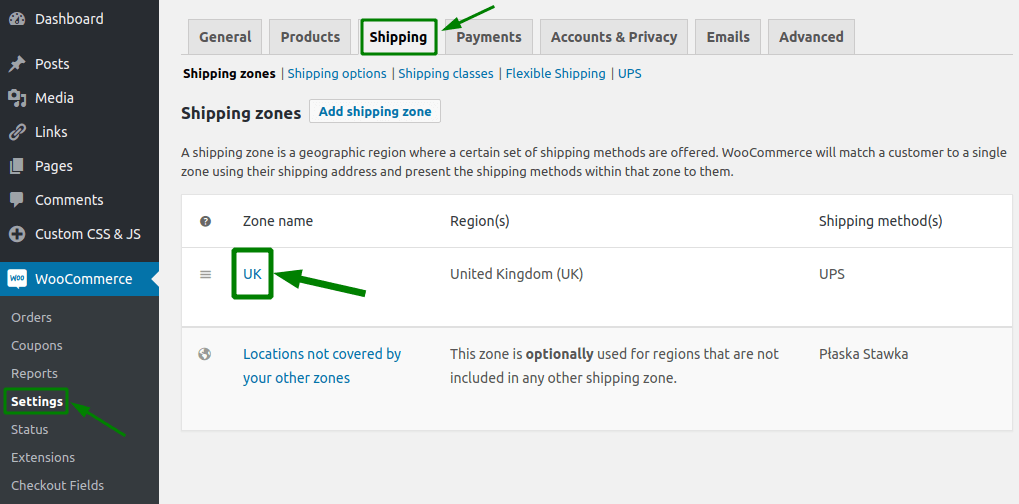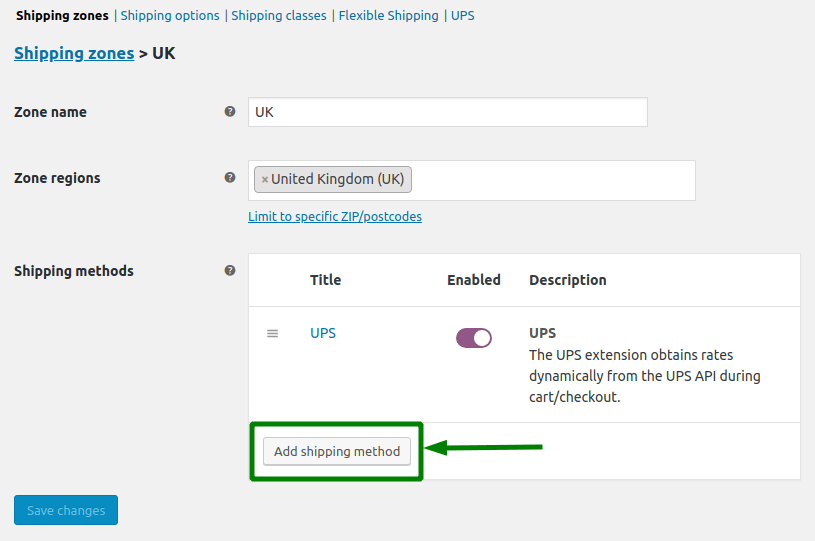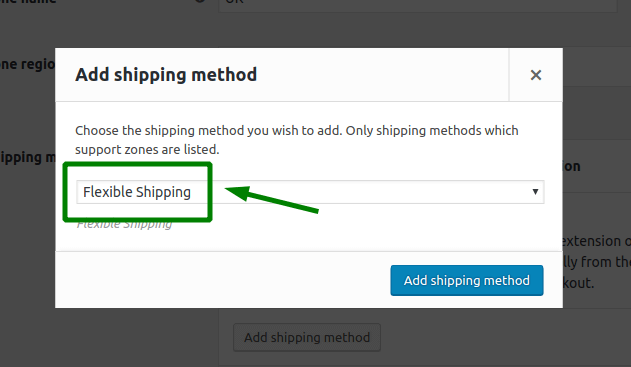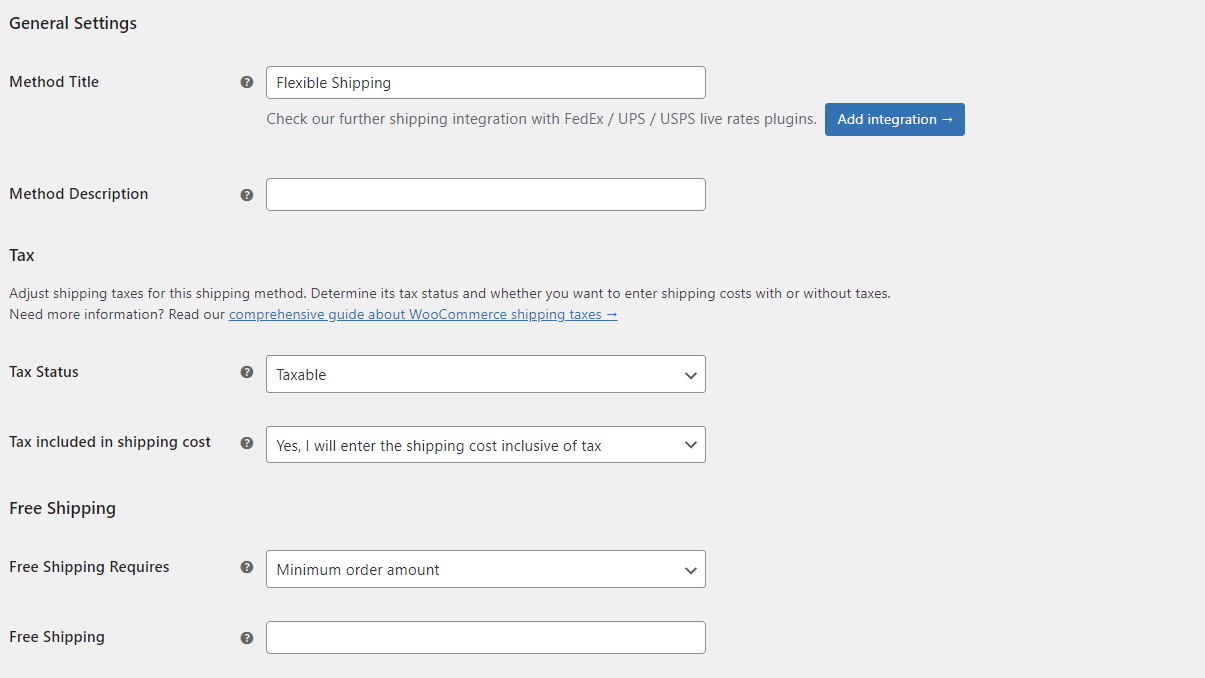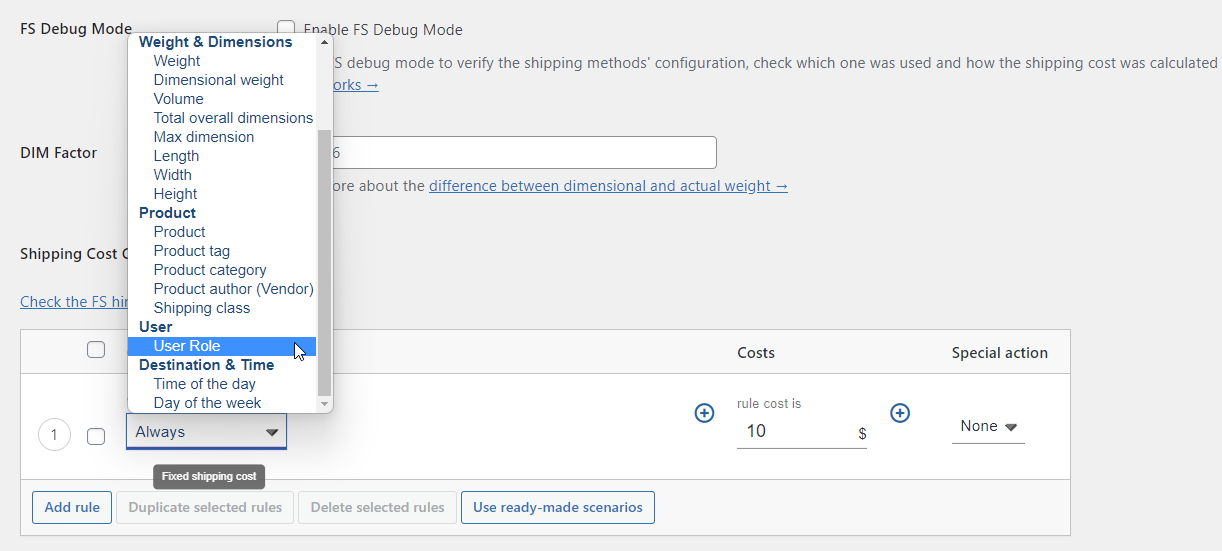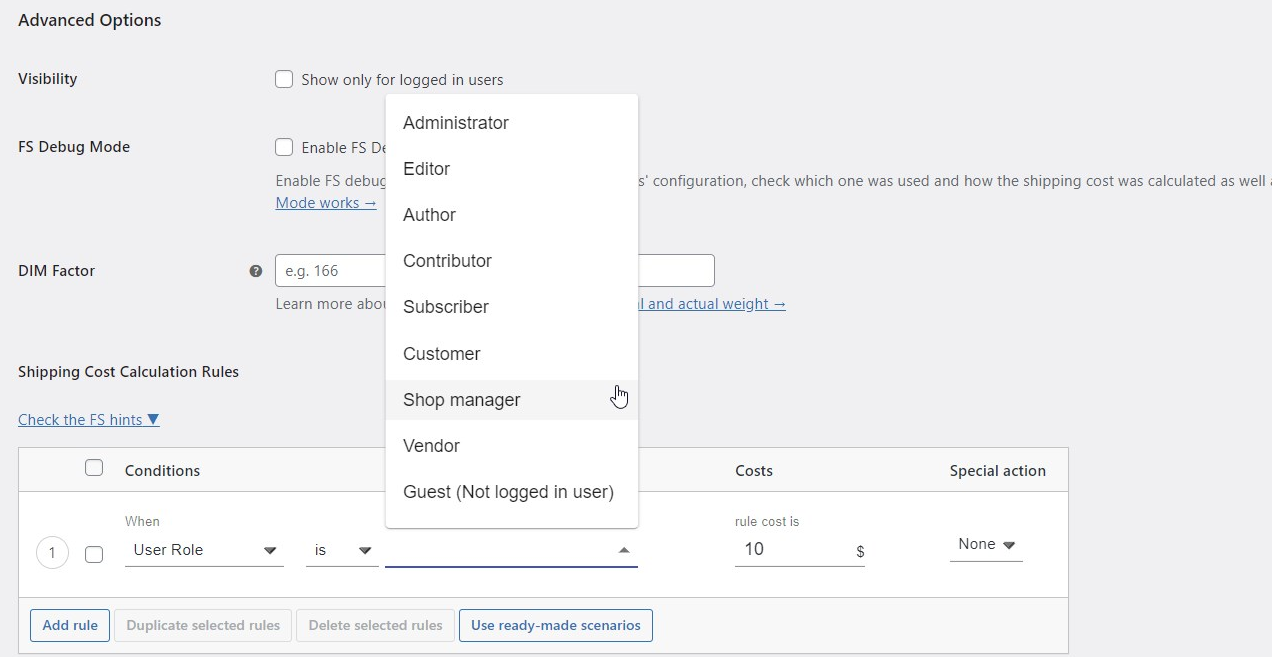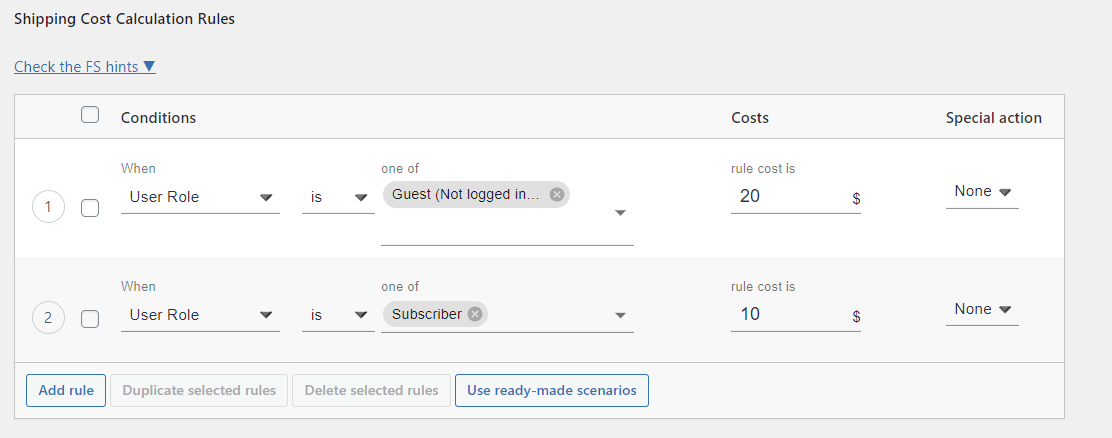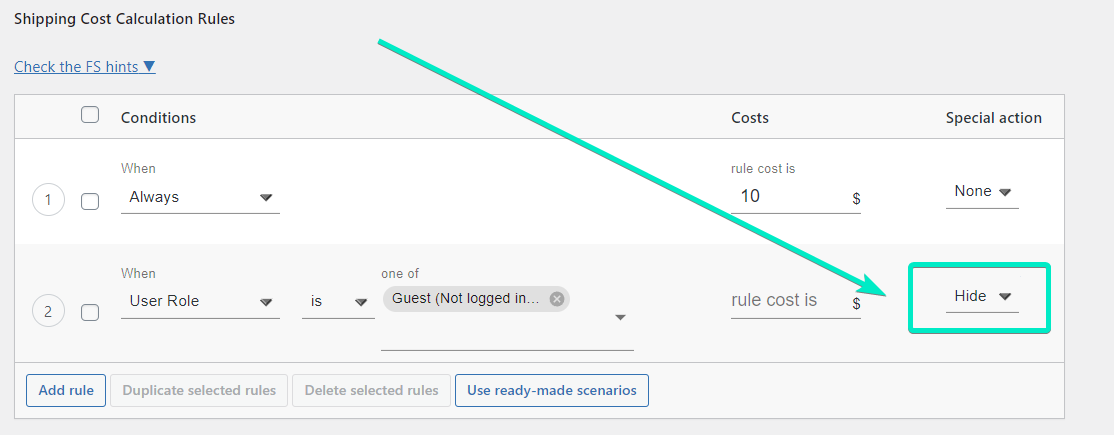En este artículo, le mostraré cómo configurarlo. Aprenderá cómo configurar cada uno y cómo ocultar métodos para ciertos grupos de usuarios. Usaré el plugin PRO para realizar este tutorial.
El primer paso para configurar la base es comprender y conocer los roles disponibles en WooCommerce. WordPress tiene pocos roles de usuario disponibles de forma predeterminada y WooCommerce tiene dos roles adicionales. Repasemos todos ellos:
Administrador: El nivel más alto de usuario con acceso a todas las opciones tanto en WordPress como en WooCommerce. Esto debe ser limitado y estar disponible sólo para los propietarios de un sitio web o . Si tiene un sitio múltiple, también puede agregar un superadministrador que puede administrar la configuración de todos los sitios en el sitio múltiple.
Editor: En la mayoría de los casos, es alguien que crea y administra el contenido del sitio. Los editores pueden agregar, editar y eliminar cualquier publicación y medio. Este usuario también tiene la oportunidad de gestionar los comentarios: moderarlos, editarlos o incluso eliminarlos.
Autor: Un usuario con capacidades ligeramente menores que el editor. Puede crear todo tipo de contenido y publicarlo. Sin embargo, no puede cambiar ni eliminar las publicaciones de otros autores, ni gestionar los comentarios.
Contribuyente: El colaborador puede crear contenido, pero no puede publicarlo él mismo. Esto permite que un editor o administrador revise y tenga control final sobre cualquier contenido creado por un colaborador.
Abonado: Tiene la menor cantidad de permisos: los usuarios solo pueden leer el contenido de su sitio y comentar sus publicaciones. Estos son todos los usuarios que se han registrado en tu tienda. También pueden editar su cuenta y verificar todos los pedidos que realizaron.
: Como sugiere el nombre, dicho usuario tiene la capacidad de administrar un archivo . Tiene acceso a todas las configuraciones e informes de WooCommerce. Entonces, puede editar productos y cambiar los precios de los productos.
Como es habitual en WordPress, puede editar libremente las capacidades de roles individuales, pero también agregar nuevos roles de usuario personalizados.
Tabla de contenido
¿Por qué ofrecer?
Por supuesto, todo depende del tipo de tienda que tenga, pero podría considerar ofrecer diferentes métodos a diferentes clientes según sus preferencias. Mostraré algunos ejemplos en los que dicha solución es incluso una necesidad.
Usuarios Conectados: La solución de comercio electrónico más popular involucra usuarios registrados. Esto generalmente depende de que los usuarios que no han iniciado sesión obtengan un peor trato, incluido un precio más alto. tarifas. También pueden tener menos opciones de métodos disponibles como.
Sitios exclusivos para miembros: Muchas tiendas ofrecen varios tipos de programas de fidelización o categorización de clientes. De esta forma, los clientes pueden hacerse socios de clubes internos, lo que conlleva beneficios adicionales en la tienda. Por lo general, los miembros obtienen acceso a opciones con descuento o incluso gratuitas.
-based puede ser una excelente manera de recompensar a los clientes habituales o convencerlos para que se conviertan en miembros. En cualquier caso, usted gana como propietario de una tienda en línea. Por lo tanto, vale la pena tener a mano una herramienta de este tipo.
Solución basada en WooCommerce
Cuando se trata de WooCommerce y de configurarlo según las preferencias del usuario, recomiendo el plugin PRO. Es uno de los mejor en el mercado. Te permite determinado por numerosas condiciones como el peso, el tamaño o . No solo eso, sino que también te permite hacerlo según esas condiciones.
of es una de las nuevas características de ese plugin y le mostraré cómo configurarlo paso a paso. De esta manera, puedes fácilmente basado en .
Envío flexible PRO WooCommerce €89.00
La mejor tarifa de envío de tabla para WooCommerce. Período. Cree reglas de envío basadas en el peso, los totales del pedido o el recuento de artículos.
Añadir a la cesta oVer detalles
Octolizar
Más de 100.000 instalaciones activas
Última actualización: 2024-03-26
Funciona con WooCommerce 8.4 – 8.7.x
Cómo agregar ?
Primero, instale y active el plugin PRO. Después de eso, ve a WooCommerce → Configuración → . Luego, haga clic en el que desea agregar la función. Tengo el ‘Reino Unido’:
A continuación, haga clic en Agregar método de envío botón:
Elegir el y confirma con Agregar botón nuevamente.
Tener el añadido, es hora de .
En la sección Configuración general, puede configurar Título y Descripción. A continuación también puede cambiar la configuración de impuestos para y .
Sin embargo, la parte más importante de la configuración es la tabla de reglas. El es básicamente un soluciónentonces todos los y los cálculos ocurren en la tabla.
Para configurar Residencia en elegir de las condiciones disponibles:
Luego, puede elegir entre los roles de usuario disponibles en su WordPress. Puedes agregar más de uno. aquí. Como puede ver, también hay una opción especial: Invitadoque se aplicará a todos los usuarios que no hayan iniciado sesión y visiten su tienda.
Finalmente, determina el para elegido y eso es básicamente todo.
Ejemplo de envío basado en roles de WooCommerce
Déjame mostrarte esto con un ejemplo. Supongamos que para los usuarios que no han iniciado sesión, el es $20. Los usuarios registrados obtienen un 50% de descuento, por lo que solo pagan $10. Puedes configurar todo usando dos reglas:
De manera similar, puedes agregar otros métodos o agregar diferentes costos para diferentes grupos de usuarios.
para usuarios que no han iniciado sesión
Una opción adicional que puede resultarle útil es ocultar métodos para grupos de usuarios específicos. Te mostraré cómo hacerlo con el ejemplo de usuarios que no han iniciado sesión, pero puedes hacerlo de la misma manera para cualquier archivo .
En mi ejemplo, el precio normal es de 10 dólares. Está definido por la primera regla que es básicamente una . La segunda regla oculta eso para todos los usuarios que no han iniciado sesión. la acción especial Esconder agregado a esta regla es responsable de esto.
Espero mi guía sobre cómo configurar. será útil. ¡Buena suerte!